GARMIN 2820 Guide rapide [fr]
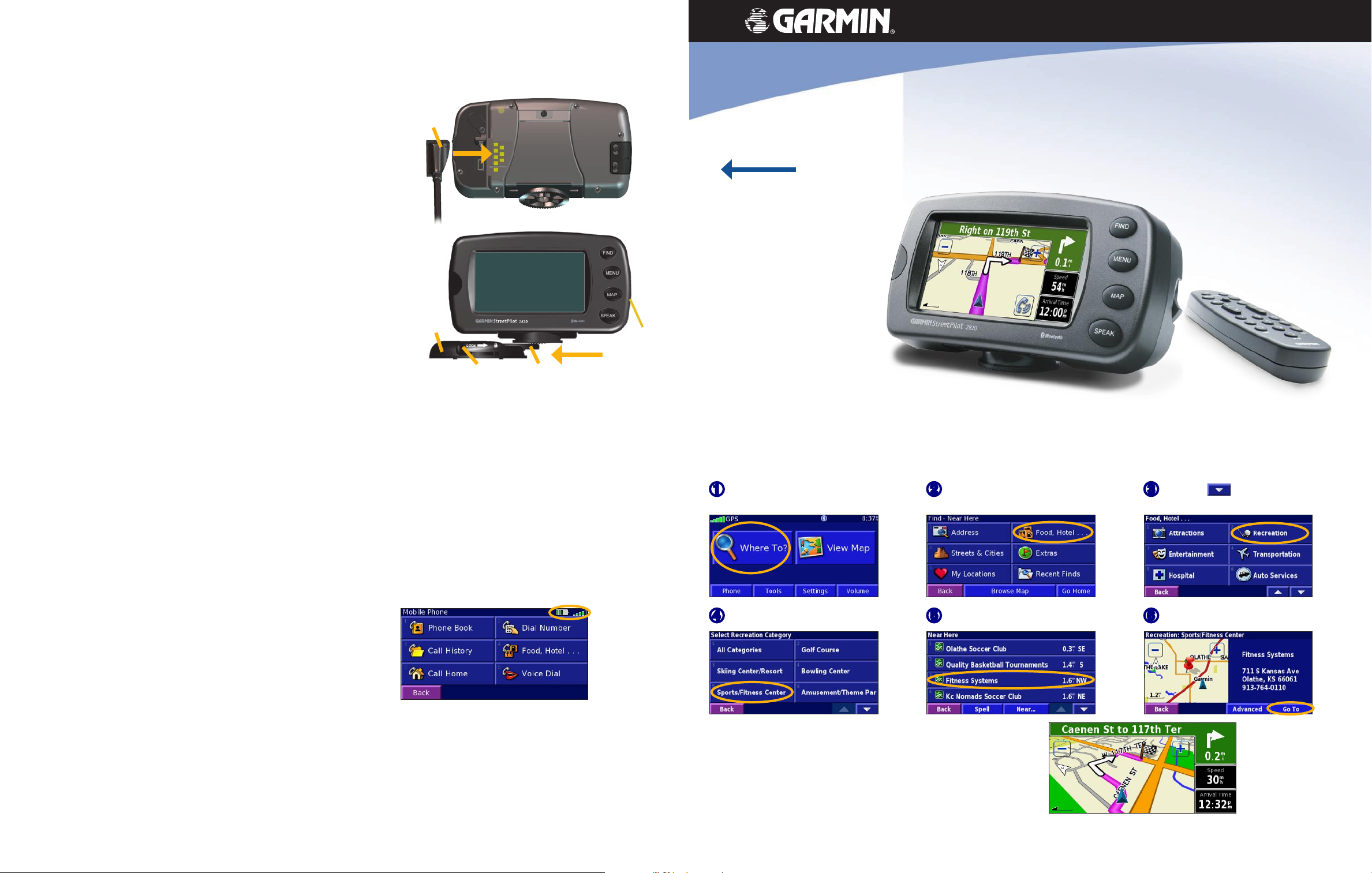
Préparation du StreetPilot 2820
Pour utiliser la base de montage avec les disques adhésif, commencez à
Fixez la base de montage à votre tableau de bord.
➊
1. Nettoyez et séchez l’endroit où vous souhaitez positionner la base de
montage.
2. Retirez le revêtement de protection de la base de montage.
3. Avec le levier de blocage vous faisant face, positionnez la base sur la
surface nettoyée. Appuyez suffisamment pour que la base adhère au
tableau de bord.
Montez le StreetPilot 2820 à la base.
➋
1. Alignez la fiche d’alimentation sur l’adaptateur du véhicule au
connecteur et faites glisser la fiche jusqu’à ce qu’elle soit bien en place.
2. Faites glisser le levier de blocage sur la base vers la gauche
(déblocage).
3. Faites glisser le bas du 2820 dans la base jusqu’à ce qu’il s’enclenche
en place.
4. Faites glisser le levier de blocage vers la droite (blocage).
5. Branchez le câble d’alimentation dans une prise 12 volts du véhicule.
6. Acheminez le câble de façon qu’il n’interfère pas avec les commandes
du véhicule.
Juin 2006 1
© Copyright 2006 Garmin Ltd. ou ses filiales
90-00633-91 Rév. A Imprimé à Taïwan
. Pour utiliser le montage antidérapant, commencez à ➋.
➊
Fiche
d’alimentation
Base de
montage
Levier de blocage Taquet de relâchement
StreetPilot® 2820
configurez et partez!
Interrupteur
d’alimentation
Configurez le StreetPilot 2820.
➌
1. Basculez l’interrupteur d’alimentation vers le bas sur le 2820.
2. Suivez les messages affichés pour configurer le 2820. Cette configuration ne doit être effectuée qu’une fois.
Connectez votre téléphone cellulaire doté de la technologie sans fil Bluetooth® au
➍
Recherche d’une destination
➊
Effleurez Where To? (Où Trouver).
StreetPilot 2820.
1. Appuyez sur la touche MENU.
2. Effleurez Settings (Paramètres) > Bluetooth > Manage Connections (Gérer connexions).
3. Si vous n’avez jamais couplé d’appareil avec votre 2820, effleurez Yes (Oui). Si vous avez déjà couplé un appareil avec votre 2820 et
que vous voulez en ajouter un autre, effleurez Add Device (Ajouter appareil).
4. Réglez votre téléphone en mode « Find Me » (Trouvez-moi),
« Discoverable » (Détectable) ou « Visible ». Effleurez OK sur le 2820.
5. Effleurez votre appareil dans la liste.
6. Si votre modèle de téléphone figure dans la liste, effleurez-le. Sinon,
effleurez Other Phones… (Autres téléphones).
7. Quand vous couplez votre téléphone, entrez le code NIP du 2820
(1234) dans votre téléphone quand un message vous le demande.
8. Dans le menu principal, effleurez Phone (Téléphone). Utilisez le menu
Mobile Phone (Téléphone mobile) pour passer des appels et examiner l’historique de vos appels.
REMARQUE : Votre microphone externe doit être branché ou un casque muni de la technologie sans fil Bluetooth doit être couplé au
2820 pour que vous puissiez répondre à un appel.
AVERTISSEMENT : Lors de l’utilisation du StreetPilot 2820 dans les véhicules, le propriétaire/l’utilisateur du véhicule assume l’entière responsabilité de l’installation du 2820 qui doit
être placé et fixé de façon à ne pas interférer avec les commandes et les dispositifs de sécurité du véhicule, ni à gêner la vue des conditions de conduite du conducteur ni à entraîner des
blessures en cas d’accident.
Menu Mobile Phone
(Téléphone mobile)
Indique le niveau
de charge des
piles et la force
du signal de
votre téléphone
cellulaire
➍
Effleurez une catégorie.
En suivant votre itinéraire
Suivez l’itinéraire à votre destination en utilisant la carte. Pendant le voyage,
le 2820 vous guide jusqu’à votre destination par des messages vocaux, des
flèches et des directions apparaissant en haut de la carte. Si vous vous écartez de
l’itinéraire d’origine, le 2820 recalcule l’itinéraire et vous donne de nouvelles
instructions d’itinéraire.
➋
Effleurez Food, Hotel…
(Nourriture, Hôtel).
➎
Effleurez un lieu.
➌
Effleurez et Recreation
(Loisirs).
➏
Effleurez Go To (Aller).
Suivez les flèches.
Une coche indique
votre destination.
Votre itinéraire est marqué par un trait de couleur magenta.
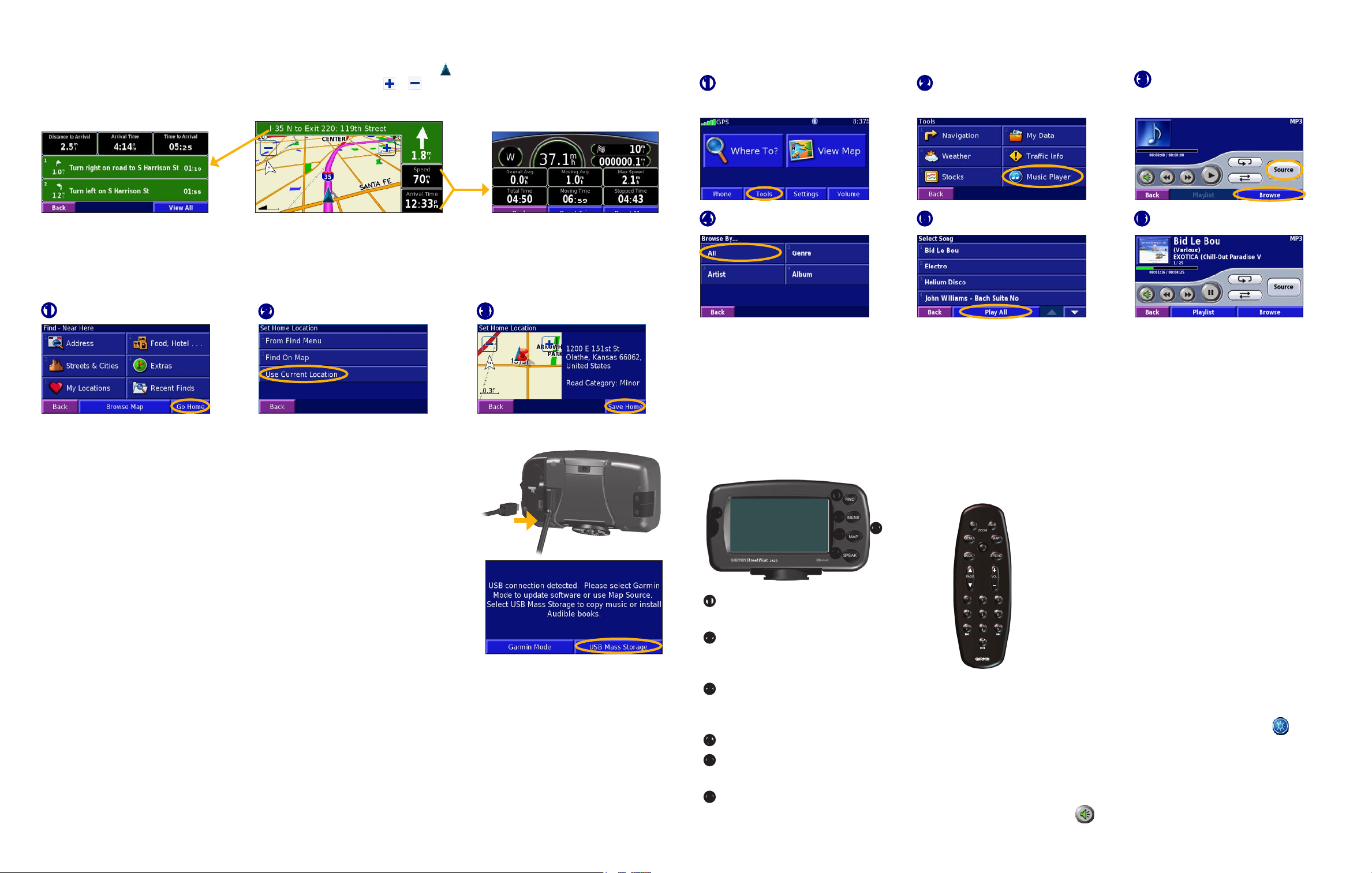
Affichage de la carte et d’autres pages utiles
MENU MAP
BACK SPEAK
IN OUT
PAGE
ZOOM
1
ABC
2
DEF
3
GHI
4
JKL5MNO
6
PQRS
7
TUV
8
WXYZ
9
0
VOL
Dans la page Menu, effleurez View Map (Voir la carte) pour ouvrir la carte. L’icône de position affiche votre emplacement actuel. Effleurez la
carte et faites glisser votre doigt pour afficher d’autres parties de la carte. Effleurez et pour agrandir et réduire. Tout en parcourant un itinéraire,
effleurez la barre verte située en haut de la carte pour ouvrir la liste Turns (Tournants). Effleurez le champ de données Speed (Vitesse) ou Arrival
(Arrivée) pour ouvrir Trip Computer (Ordinateur et calculs).
Liste Turns (Tournant) Page de carte au cours de la
navigation d’un itinéraire
Trip Computer (Ordinateur et
calculs)
Définition du lieu du domicile
Vous pouvez définir le lieu de votre domicile, c’est-à-dire l’endroit où vous revenez le plus souvent.
➊
Effleurez Go Home (Aller chez soi).
➋
Sélectionnez une option.
➌
Save Home (Mémoriser domicile).
Lecture des fichiers MP3
➌
➊
Effleurez Tools (Outils).
➍
Effleurez une catégorie.
➋
Effleurez Music Player (Lecteur
de musique).
➎
Effleurez Play All (Tout lire).
Effleurez Source pour
sélectionner le mode MP3.
Effleurez Browse (Parcourir).
➏
Profitez de la musique!
Lecture des livres audio Audible
La lecture des livres audio Audible est très similaire à la lecture des fichiers MP3. Dans la page Menu, effleurez Tools (Outils)
> Music Player (Lecteur de musique). Effleurez Source pour faire passer le 2820 en mode Audible Books (Livre audio
Audible). Effleurez Browse (Parcourir) et effleurez le livre que vous voulez écouter.
Chargement des fichiers sur le StreetPilot
1. Placez le DVD-ROM du pilote USB dans le lecteur de DVD-ROM. Suivez les instructions
affichées sur l’écran de l’ordinateur.
2. Branchez le câble d’alimentation c.a. au connecteur d’alimentation situé à l’arrière du 2820.
Branchez l’autre extrémité dans une prise électrique disponible.
3. Branchez le mini-connecteur USB à l’arrière du 2820 (sous le capuchon de protection). Branchez
la grosse extrémité du câble à un port USB disponible sur votre ordinateur.
4. Sur le 2820, effleurez USB Mass Storage (Stockage de masse USB).
5. Double-cliquez l’icône Poste de travail sur le bureau de l’ordinateur. Un nouveau lecteur de
disque amovible apparaît dans la liste de vos lecteurs. « GARMIN » est le stockage disponible
dans la mémoire interne du 2820.
6. Double-cliquez sur l’un de lecteurs pour l’ouvrir. Copiez et collez les fichiers dans le lecteur.
Autres informations
Pour d’autres informations sur le StreetPilot 2820, consultez le Manuel du propriétaire.
Utilisation des touches du 2820
➊
➏
FIND (Recherche)—ouvre le menu Find
➊
(Recherche).
MENU—ouvre la page Menu. Appuyez plusieurs fois
➋
pour parcourir la page Menu, le menu Tools (Outils) et le
menu Settings (Paramètres).
MAP (Carte)—ouvre la page Map (Carte). Appuyez
➌
plusieurs fois pour parcourir la page Map (Carte), Trip Computer
(Ordinateur et calculs) et Music Player (Lecteur de musique).
SPEAK (Voix)—annonce les directions par des messages vocaux.
➍
Power switch (Interrupteur d’alimentation)—met l’unité sous
➎
tension et hors tension.
Fenêtre Infrarouge (IR)—reçoit des signaux de la télécommande.
➎
➍
➋
➌
➎
Utilisation de la télécommande
Installez deux piles AAA dans la télécommande (respectez la polarité).
Pour utiliser la télécommande, orientez-la vers le 2820 et appuyez sur
un bouton. Les touches MENU, MAP (CARTE) et SPEAK (VOIX)
ont les mêmes fonctions que les touches sur l’appareil.
(ZOOM) IN (Agrandir)—agrandit la taille de la carte.
(ZOOM) OUT (Réduire)—réduit la taille de la carte.
BACK (Retour)—renvoie à la page précédente et annule l’entrée de
données.
Molette—met en évidence les options et déplace le pointeur de la
carte. Appuyez dessus pour sélectionner.
Page ▲ et ▼—fait défiler les listes.
Touches alphanumériques—entrent les chiffres et les lettres. Appuyez
sur la touche de façon répétée jusqu’à ce que le caractère désiré
apparaisse.
Réglage de la luminosité du rétroéclairage
Appuyez sur MENU. Effleurez Settings (Paramètres) >
Screen (Écran) > Brightness (Luminosité) > Manual (Manuel)
> Next (Suivant). Vous pouvez aussi sélectionner Auto pour régler
automatiquement la luminosité.
Réglage du volume
Effleurez ou dans la page Menu, effleurez Volume.
